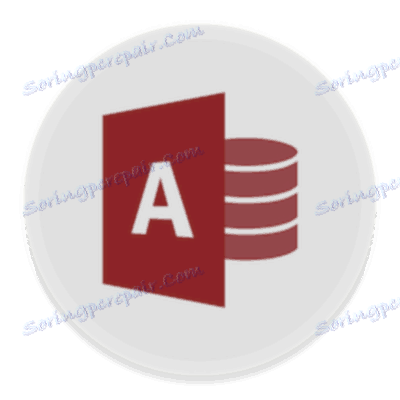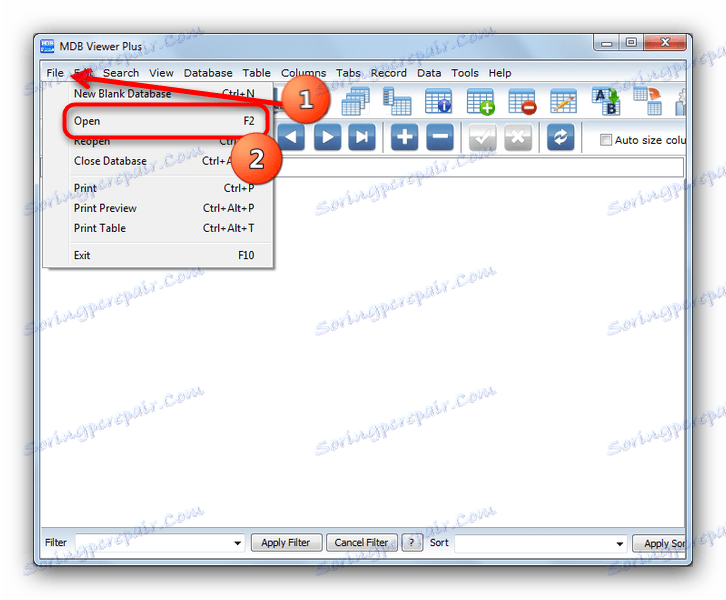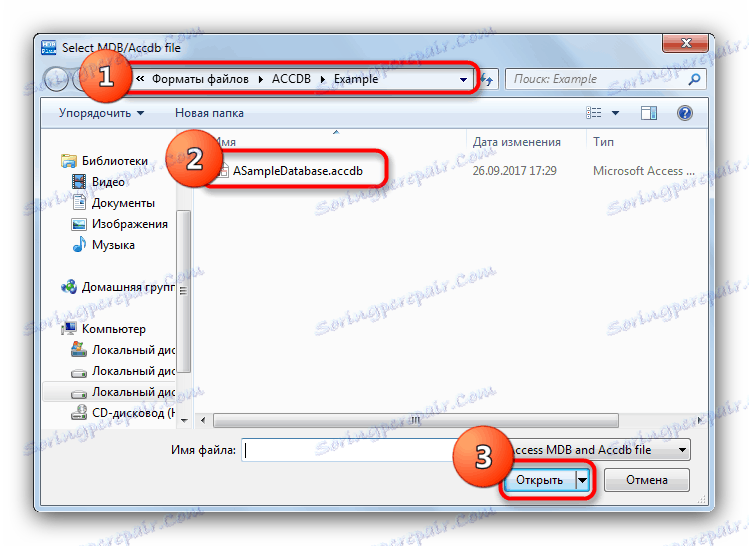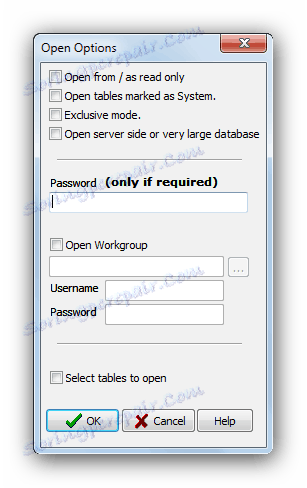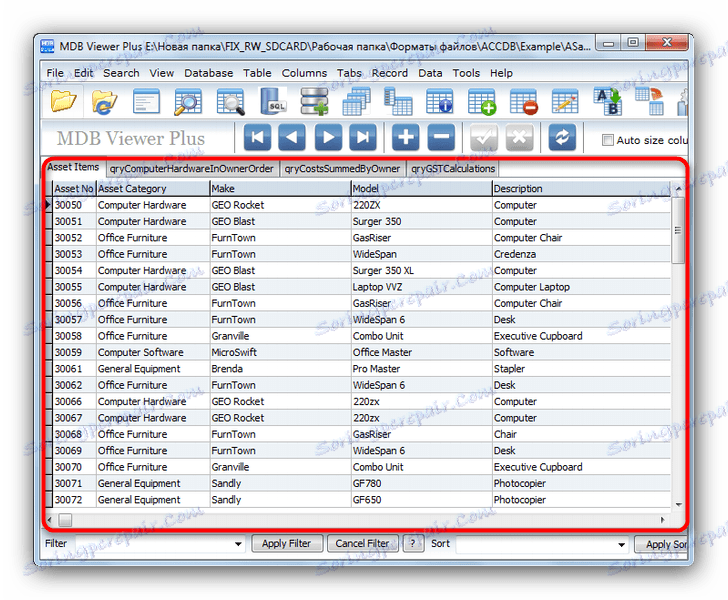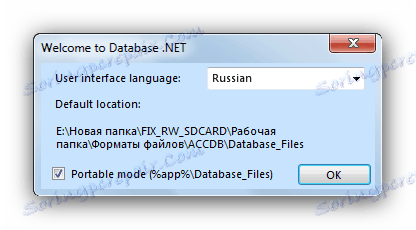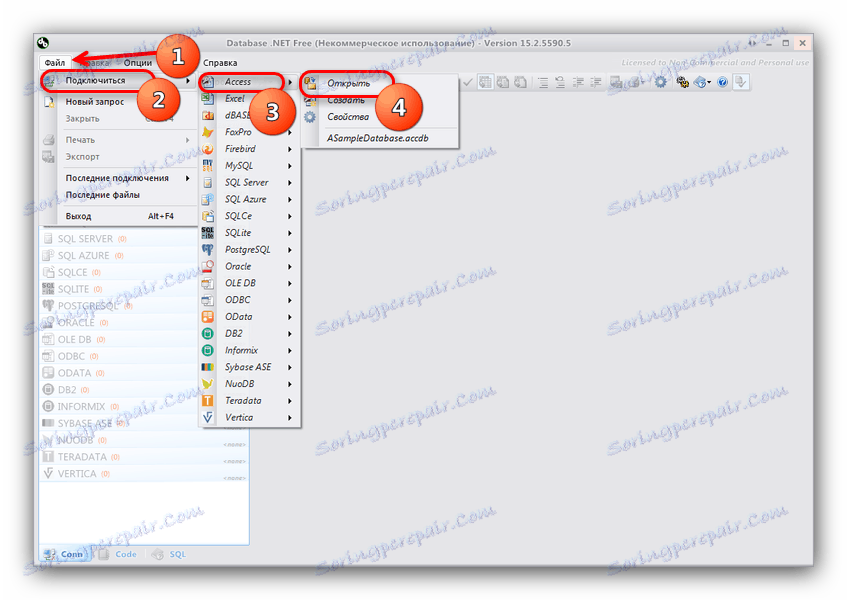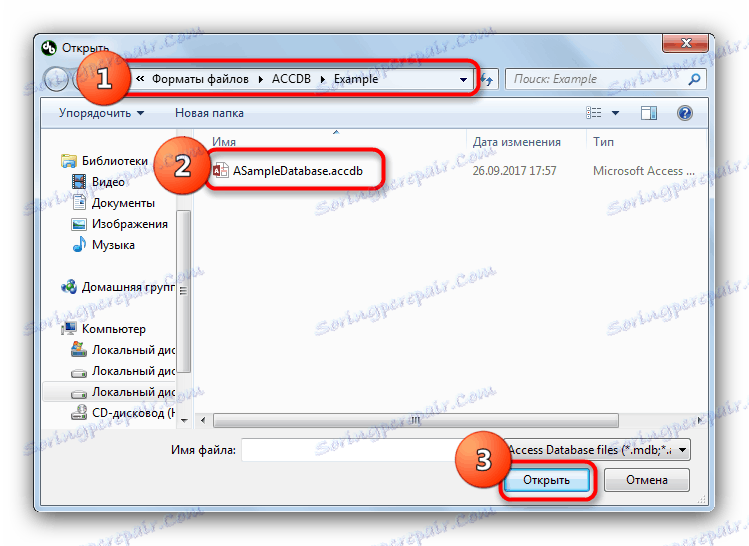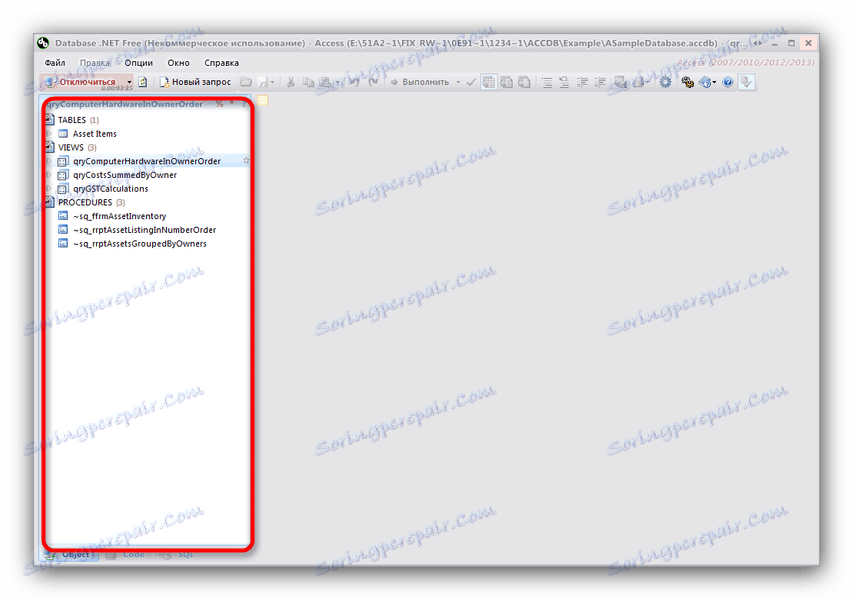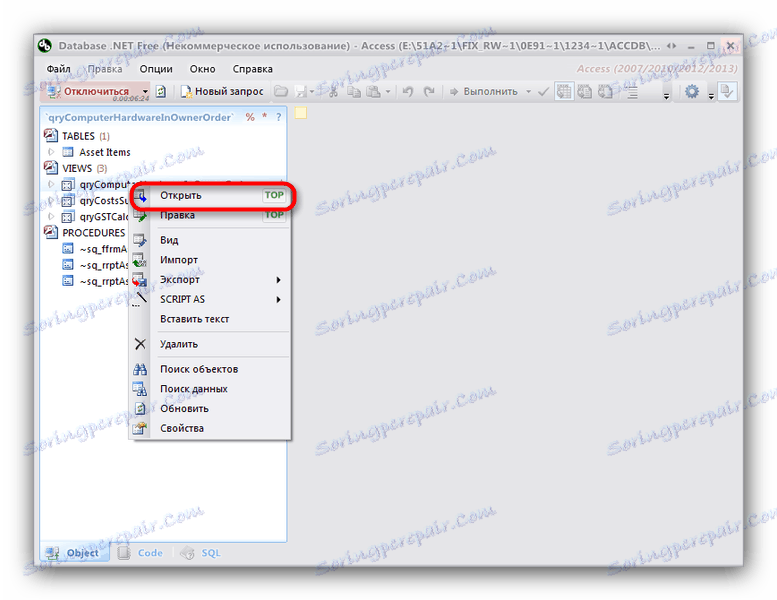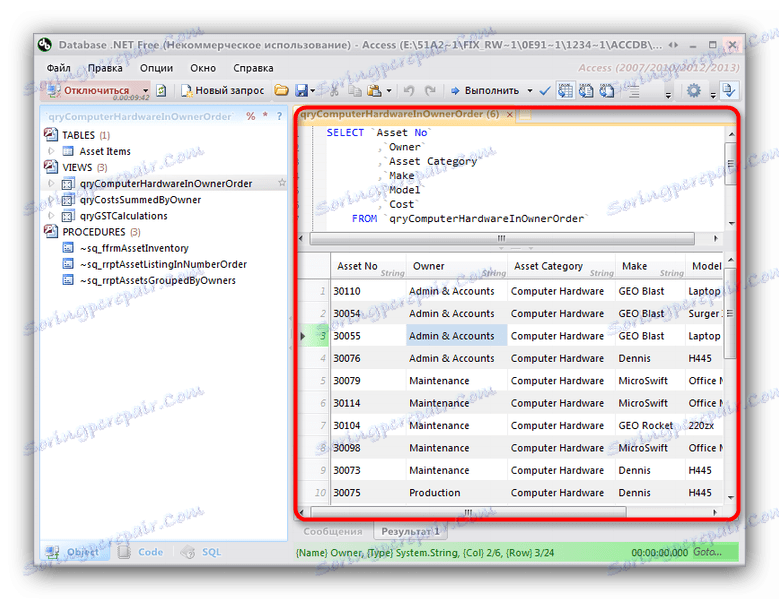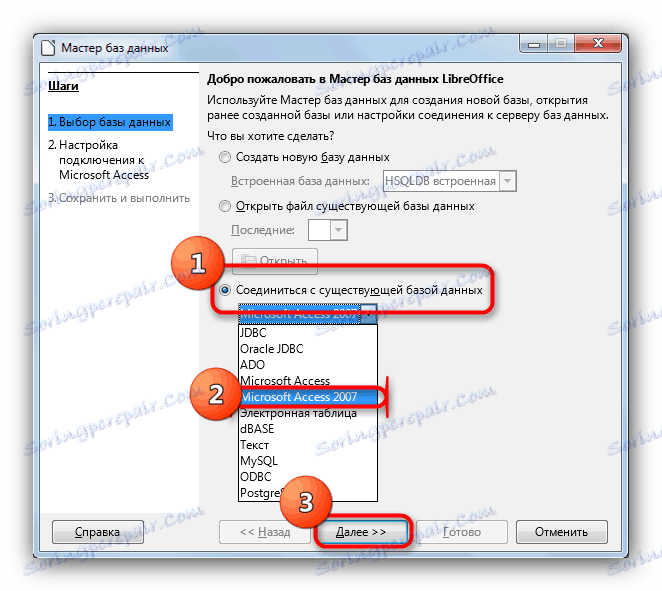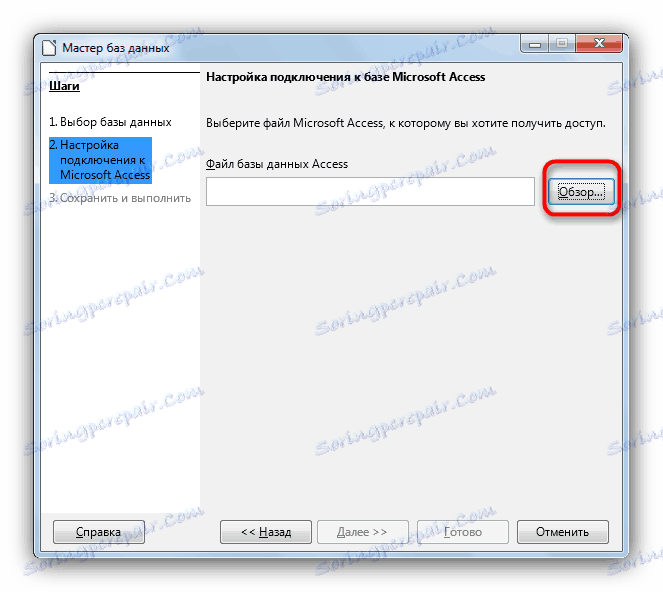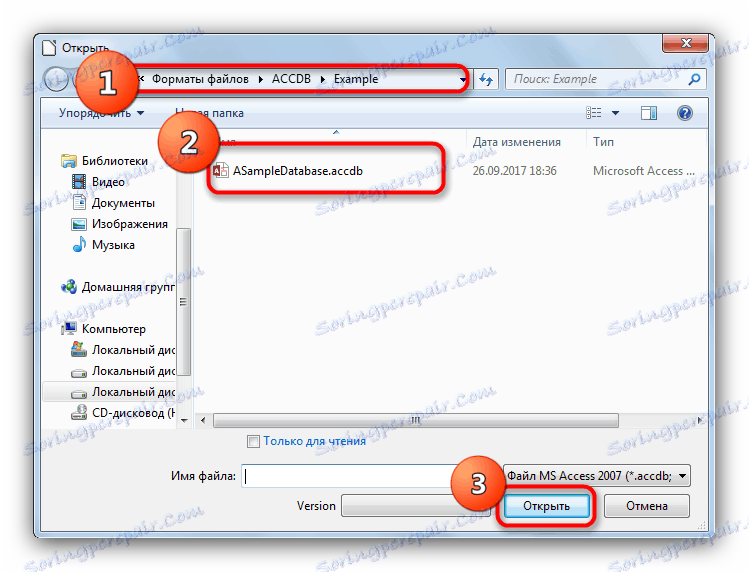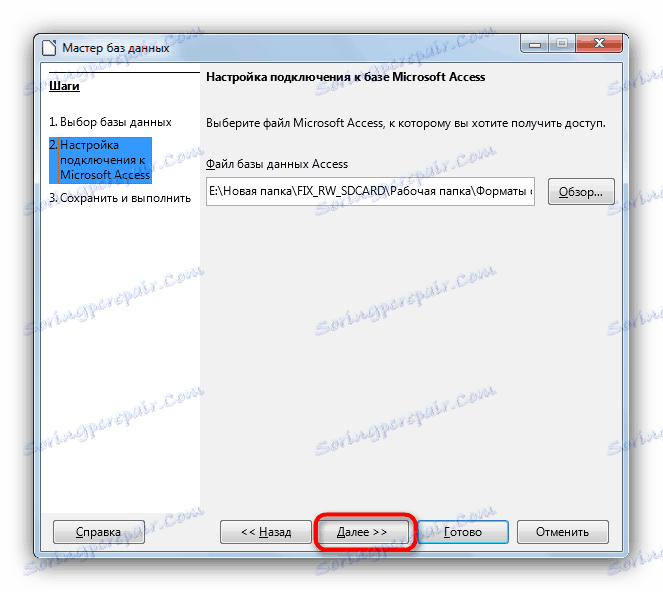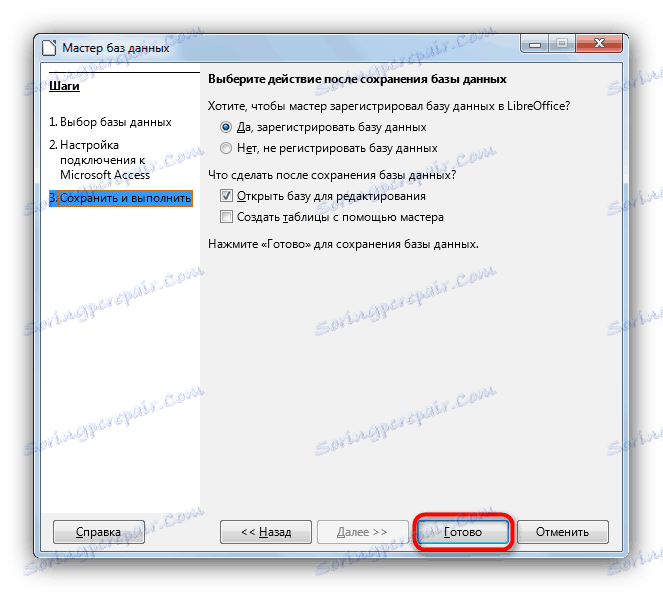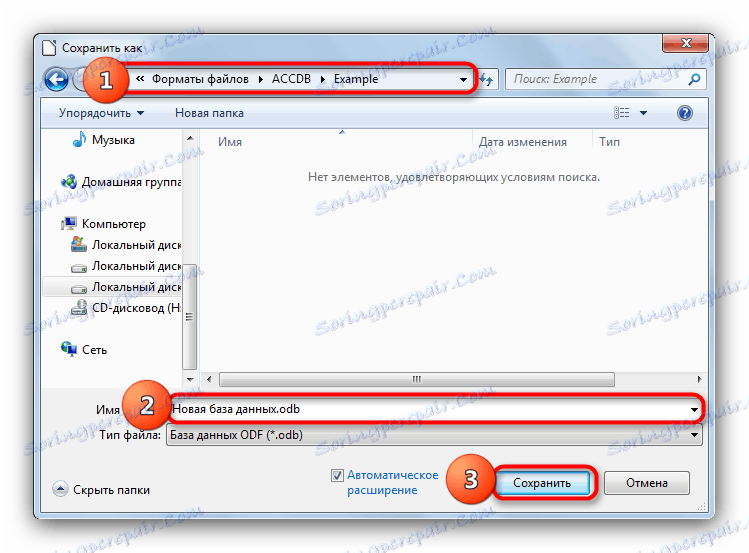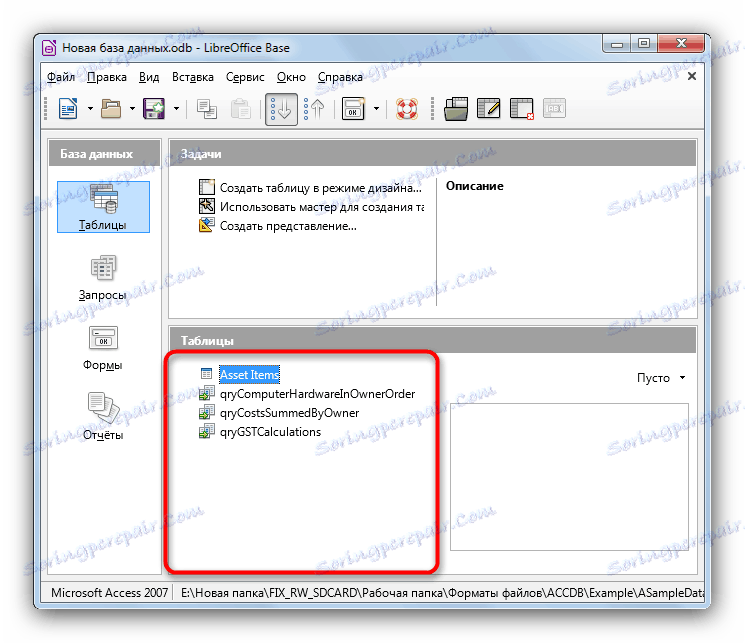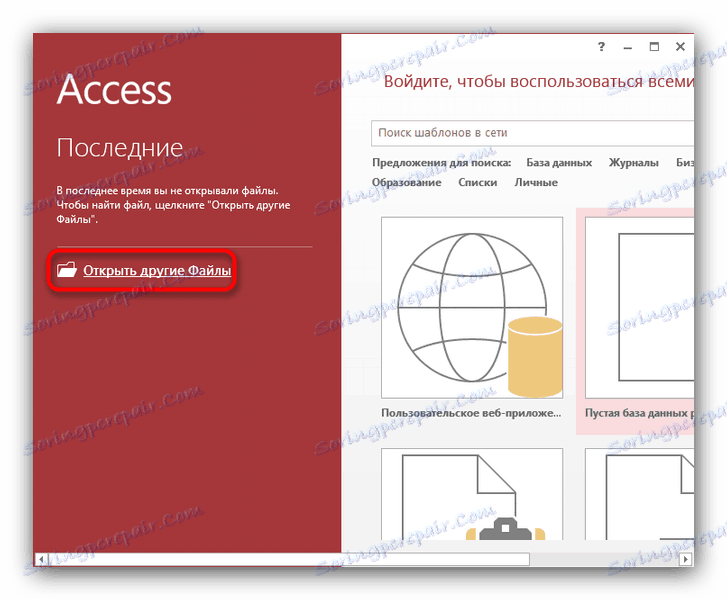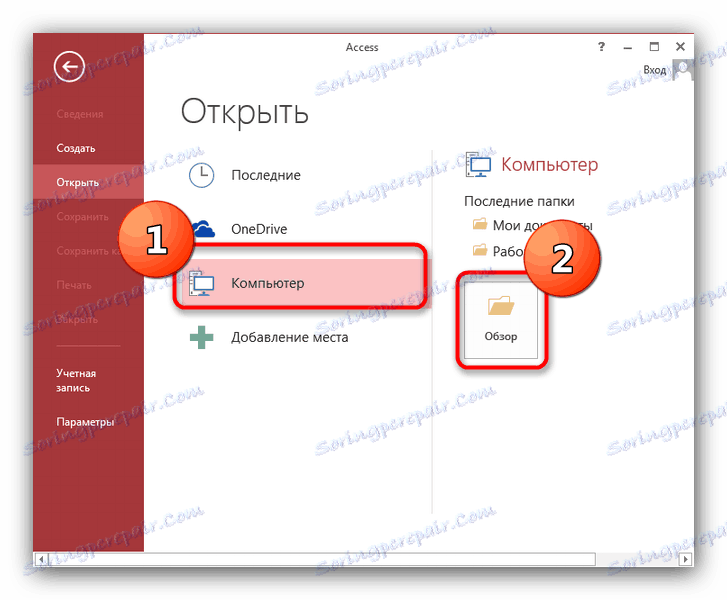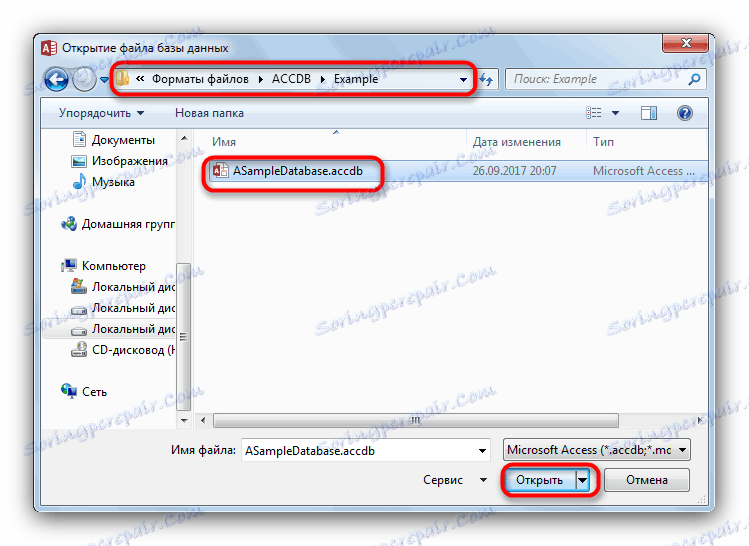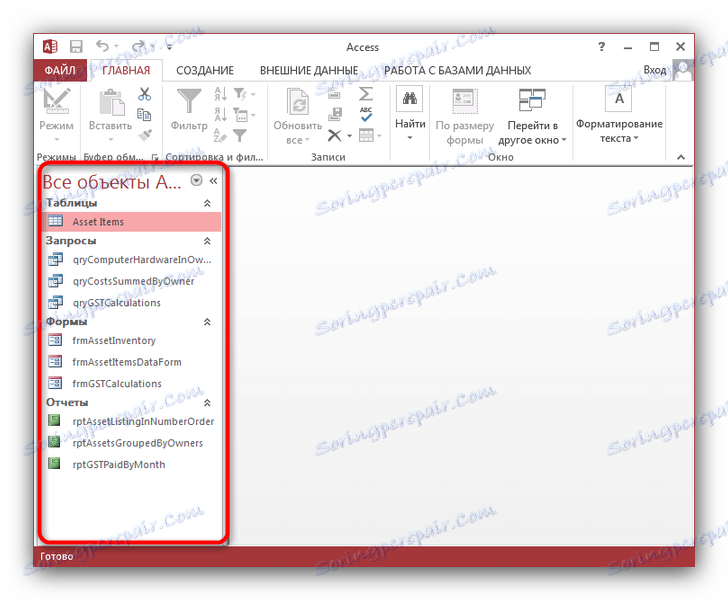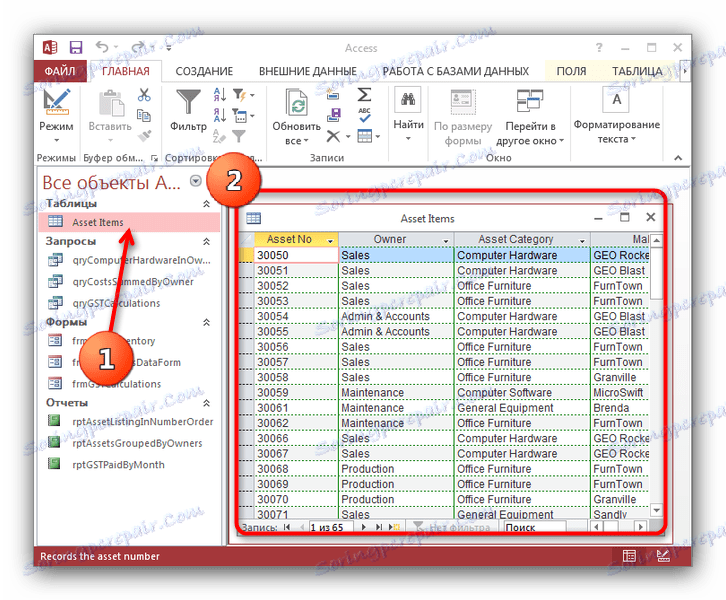Ako otvoriť ACCDB
Súbory s príponou ACCDB sa najčastejšie nachádzajú v inštitúciách alebo firmách, ktoré aktívne využívajú systémy správy databáz. Dokumenty v tomto formáte nie sú nič iné ako databáza vytvorená v programe Microsoft Access verzie 2007 a vyššie. Ak nemáte možnosť používať tento program, ponúkneme vám alternatívy.
obsah
Otvárame databázy v ACCDB
Otvorené dokumenty s týmto rozšírením umožňujú niektoré tretie strany a iné kancelárske balíky. Začnime so špecializovanými programami na prezeranie databáz.
Prečítajte si tiež: Otvorte formát CSV
Metóda 1: MDB Viewer Plus
Jednoduchá aplikácia, ktorá ani nemusí byť nainštalovaná v počítači vytvorenom nadšencom Alexom Nolanom. Bohužiaľ, neexistuje ruský jazyk.
Stiahnite si softvér MDB Viewer Plus
- Otvorte program. V hlavnom okne použite ponuku "Súbor" , v ktorej vyberte možnosť "Otvoriť" .
![Vyberte možnosť Súbor a Otvoriť v aplikácii MDB Viewer Plus]()
- V okne "Prieskumník" prejdite do priečinka s dokumentom, ktorý chcete otvoriť, vyberte ho kliknutím myšou a kliknutím na tlačidlo "Otvoriť" .
![Prejdite do priečinka a vyberte dokument, ktorý sa má otvoriť v nástroji MDB Viewer Plus]()
Zobrazí sa toto okno.![Možnosti otvorenia súboru v aplikácii MDB Viewer Plus]()
Vo väčšine prípadov sa nič nemôže dotknúť, nie je potrebné, stačí stlačiť tlačidlo "OK" . - Súbor sa otvorí v pracovnej oblasti programu.
![Otvorte databázový dokument v nástroji MDB Viewer Plus]()
Ďalšou nevýhodou, okrem nedostatku ruskej lokalizácie - program vyžaduje prítomnosť databázového stroja v databáze Microsoft Access Database Engine. Našťastie sa tento nástroj bezplatne distribuuje a dá sa stiahnuť na oficiálnej webovej lokalite spoločnosti Microsoft ,
Metóda 2: Databáza .NET
Ďalší jednoduchý program, ktorý nevyžaduje inštaláciu na počítači. Na rozdiel od predchádzajúceho existuje ruský jazyk, ale pracuje s databázovými súbormi skôr špecificky.
Upozornenie: pre správnu prevádzku aplikácie je potrebné nainštalovať najnovšie verzie .NET.Framework !
Stiahnite si program Database.NET
- Otvorte program. Zobrazí sa prednastavené okno. V ňom zvoľte "Russian" v ponuke "Jazyk používateľského rozhrania" a potom kliknite na "OK" .
![Prednastavené okno Database.NET]()
- Po prístupe do hlavného okna postupujte postupne nasledovne: menu "Súbor" - "Pripojiť" - "Prístup" - "Otvoriť" .
![Pripojte sa k databáze pomocou ponuky Súbor v databáze Database.NET]()
- Ďalší algoritmus akcií je jednoduchý - pomocou okna "Explorer" prejdite do adresára s vašou databázou, vyberte ju a otvorte kliknutím na príslušné tlačidlo.
![Otvorte databázový dokument pomocou programu Explorer v databáze Database.NET]()
- Súbor sa otvorí vo forme stromu kategórií v ľavej časti pracovného okna.
![Otvorený súbor vo forme stromu kategórií v databáze Database.NET]()
Ak chcete zobraziť obsah kategórie, musíte ju vybrať, kliknúť pravým tlačidlom na ňu a v kontextovej ponuke vybrať položku "Otvoriť" .![Položka Otvorte obsah kategórie v kontextovej ponuke v databáze Database.NET]()
Obsah kategórie sa otvorí v pravej časti okna.![Zobrazenie obsahu databázového súboru v databáze Database.NET]()
Aplikácia má jednu vážnu nevýhodu - je určená predovšetkým pre profesionálov, nie pre bežných používateľov. Rozhranie je kvôli tomu ťažkopádne a manažment nevyzerá zrejme. Avšak po malej praxi je dosť možné zvyknúť si.
Metóda 3: LibreOffice
Voľný analóg kancelársky balík od spoločnosti Microsoft obsahuje program pre prácu s databázami - LibreOffice Base, ktorý nám pomôže otvoriť súbor s rozšírením ACCDB.
- Spustite program. Zobrazí sa Sprievodca databázou LibreOffice. Začiarknite políčko Pripojiť k existujúcej databáze a v rozbaľovacej ponuke vyberte položku "Microsoft Access 2007" a potom kliknite na tlačidlo "Ďalej" .
![Vyberte pripojenie k existujúcej databáze v LibreOffice]()
- V nasledujúcom okne kliknite na tlačidlo "Prehľadávať" .
![Pridajte do databázy LibreOffice na otvorenie]()
Otvorí sa okno "Prieskumník" , ďalšie kroky sa dostanú do adresára, kde je databáza vo formáte ACCDB uložená, vyberte ju a pridajte ju do aplikácie kliknutím na tlačidlo "Otvoriť" .![Otvorte databázový súbor pomocou programu Explorer v programe LibreOffice]()
Vrátite sa do okna sprievodcu databázou a kliknite na tlačidlo "Next" .![Pokračujte v práci s databázovým sprievodcom v LibreOffice]()
- V poslednom okne spravidla nič nemení, takže stačí kliknúť na tlačidlo "Hotovo" .
![Dokončite prácu s Sprievodcom databázou v LibreOffice]()
- Teraz zaujímavý okamih - program, kvôli svojej bezplatnej licencii, neotvára priamo súbory s príponou ACCDB, ale ich prekonvertuje do formátu ODB. Preto po predchádzajúcom kroku uvidíte okno pre uloženie súboru v novom formáte. Vyberte ľubovoľnú vhodnú zložku a názov a potom kliknite na tlačidlo Uložiť .
![Znovu uložte databázu do nového formátu LibreOffice]()
- Súbor sa otvorí na prezeranie. Vzhľadom na povahu algoritmu je možné ho zobraziť iba v tabuľkovom formáte.
![Zobrazenie obsahu databázy v LibreOffice]()
Nevýhody tohto riešenia sú zrejmé - nedostatočná schopnosť zobraziť súbor ako taký a iba tabuľková verzia zobrazenia údajov odcudzí mnohých používateľov. Mimochodom, situácia s OpenOffice nie je lepšie - je založená na rovnakej platforme ako LibreOffice, takže algoritmus akcií je pre oba balíky rovnaký.
Metóda 4: Microsoft Access
Ak máte licencovaný balíček kancelárskych balíkov od verzie Microsoft 2007 a novších, úloha otvorenia súboru ACCDB pre vás bude najjednoduchšia - použitie pôvodnej aplikácie , ktorý vytvára dokumenty s takýmto rozšírením.
- Otvorte program Microsoft Access. V hlavnom okne vyberte položku Otvoriť ďalšie súbory .
![Otvorte databázové súbory v programe Access]()
- V nasledujúcom okne vyberte položku Počítač a potom kliknite na tlačidlo Prehľadávať .
![Okno pre výber miesta, od ktorého sa súbor otvorí v programe Microsoft Access]()
- Otvorí sa "Explorer" . V ňom prejdite na miesto, kde je cieľový súbor uložený, vyberte ho a otvorte ho kliknutím na príslušné tlačidlo.
![Explorer so súborom pripraveným na otvorenie v programe Microsoft Access]()
- Databáza sa načíta do programu.
![Otvorte databázu v programe Microsoft Access]()
Obsah je možné zobraziť dvojitým kliknutím na objekt, ktorý potrebujete.![Zobrazte obsah databázového objektu v programe Microsoft Access]()
Nevýhodou tejto metódy je len jedna - balík kancelárskych aplikácií od spoločnosti Microsoft je vyplácaný.
Ako vidíte, nie je veľa spôsobov, ako otvoriť databázy vo formáte ACCDB. Každý z nich má svoje výhody a nevýhody, ale každý môže nájsť ten správny pre seba. Ak poznáte viac možností pre programy, ktoré môžu otvárať súbory s príponou ACCDB - napíšte ich v komentároch.